Para abrir los ajustes, haga clic en el icono de la barra de menús del gráfico, a continuación se abrirá el panel de ajustes visuales a la izquierda, la tercera pestaña es Ajustes de trading.
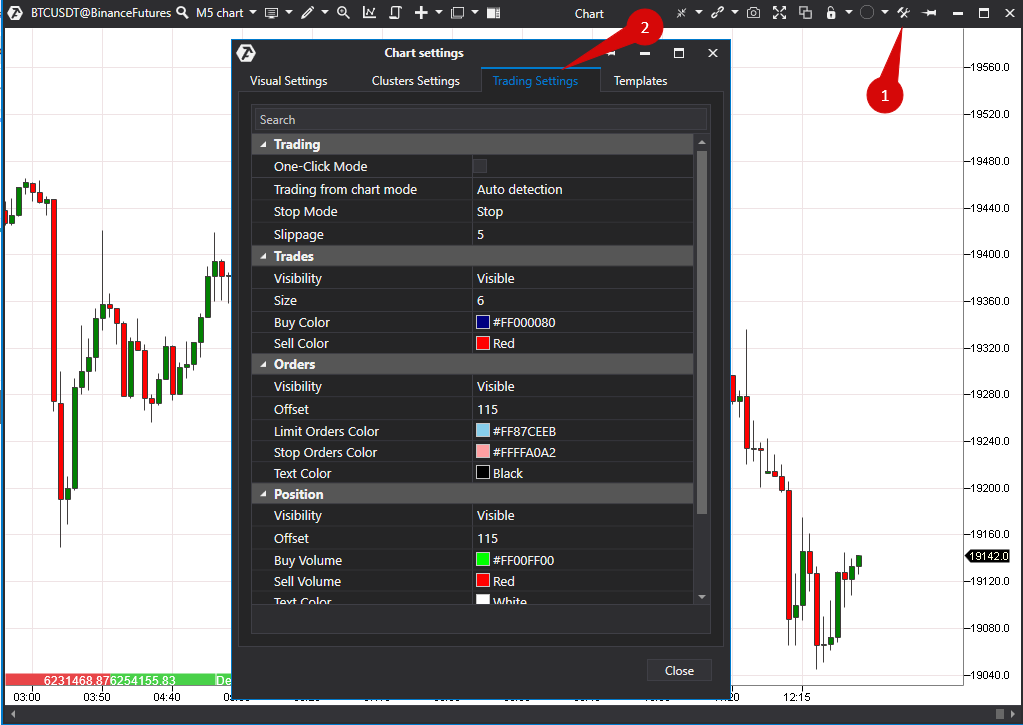
Trading.
One-Click Mode/Modo de un clic - si esta opción está activada, las órdenes se colocarán en un solo clic sin solicitar confirmación para la transacción.
Trading from chart mode/Modo de colocación de órdenes
- Auto detection/Autodetección
- Lclick: Buy; Rclick: Sell/Clic izquierdo: comprar; clic derecho: vender.
Stop Mode/Modo de órdenes de stop - ajuste del modo de órdenes de stop:
- Stop
- StopLimit/Límite de stop
Sippage/Deslizamiento de órdenes stop-límite.
Trades/Transacciones.
Visibility/Visibilidad - ajuste de la visualización de la posición en el gráfico:
- Visible/Mostrar
- Hidden/Ocultar
- Visible if ChartTrader is enabled/Mostrar cuando el chart trader está activo
Size
Buy/Sell Color
Orders/Órdenes.
Visibility/Visibilidad - ajuste de la visualización de las órdenes en el gráfico:
- Visible/Mostrar
- Hidden/Ocultar
- Visible if ChartTrader is enabled/Mostrar cuando el chart trader está activo
Offset/Indentación - ajuste de la indentación de la orden desde el gráfico de precios.
Limit Orders Color/Color de las órdenes limitadas.
Stop Orders Color/Color de las órdenes de stop.
Text Color/Color del texto.
Position/Posición.
Visibility/Visibilidad - ajuste de la visualización de la posición en el gráfico:
- Visible/Mostrar
- Hidden/Ocultar
- Visible if ChartTrader is enabled/Mostrar cuando el chart trader está activo
Offset/Indentación - ajuste de la indentación de la posición desde el gráfico de precios.
Buy Volume/Volumen de compras.
Sell Volume/Volumen de ventas.
Text Color/Color del texto.
Background/Fondo.
Positive Pnl/Beneficio positivo.
Negative Pnl/Beneficio negativo.
Close Region/Zona de cierre.
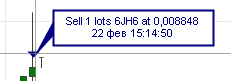
Además, al situar el cursor del ratón sobre la "flecha" de una transacción en el gráfico, se mostrarán los detalles de dicha transacción
Para que las órdenes se activen en cualquier caso, independientemente del deslizamiento, es necesario seleccionar el modo Stop. Si se establece el modo Stop límite y hay un pequeño deslizamiento, las órdenes no se activarán.
Trading from chart mode/Modo de trading desde el gráfico - si este modo está activado, es posible gestionar el trading en el gráfico utilizando el ratón. Hay dos opciones para utilizar este modo:
- Auto detection/Autodetección - esta opción permite utilizar los clics derecho e izquierdo del ratón para colocar órdenes limitadas y órdenes de stop para comprar y vender. Pulse el botón izquierdo para colocar una orden limit y el botón derecho para colocar una orden stop. La dirección de la orden se define automáticamente dependiendo de si el cursor está por encima o por debajo del precio.
- Lclick:buy Rclick:sell/Clic izquierdo: comprar; clic derecho: vender - es bueno utilizar esta opción al entrar en una posición para evitar abrir una posición en sentido contrario. Al cambiar la posición del cursor del ratón respecto al precio actual, el tipo de ejecución de la orden cambia de Limit a Stop (o de Stop a Limit). Botón izquierdo del ratón - Buy: si el cursor está por debajo del precio - se coloca Limit, si está por encima del precio - Stop. Botón derecho del ratón - Sell: si el cursor está por encima del precio - Limit, si está por debajo del precio - Stop.
*Para restablecer los ajustes, pulse Reset/Restablecer. Para guardar los ajustes, pulse OK (en la pestaña Ajustes visuales)
Lea también los siguientes artículos sobre este tema:
FAMILIARIZARSE CON ATAS. OPORTUNIDADES COMERCIALES, GESTIÓN DE ÓRDENES
CÓMO ELEGIR EL MEJOR INDICADOR PARA SU ESTILO DE NEGOCIACIÓN
¿Le ha sido útil este artículo?
¡Qué bien!
Gracias por sus comentarios
¡Sentimos mucho no haber sido de ayuda!
Gracias por sus comentarios
Sus comentarios se han enviado
Agradecemos su esfuerzo e intentaremos corregir el artículo